Táblázatkezelő számított open office csomag
Lecke 16. Cals Más funkciók a program.
Változás a megjelenése a fő ablakban. Bizonyos esetekben szükség van változtatni bizonyos elemeit a munkaprogramot. Erre vannak a beállítások ablak Tools → Options. ahol válasszuk sorban OpenOffice Calc és alatt a kívánt részt.
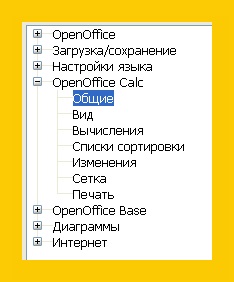
Általános fülön látható beállításokat az alábbi ábrán.

Hogy a beállításokat, meg kell hívni a rendszer segítségével olyan időszakban, amikor a képernyőn van egy ablak paramétereit Calc programban. A jobb oldali részt az ablak lesz egy része úgynevezett Options. Lapozzunk lefelé az oldalt részén keresse meg a OpenOffice Calc és kattintson a címre. Egy ablak jelenik meg, ahol a jobb oldalon van egy lista a legfontosabb beállításokat. Kattintson a rész nevét, és megszerezni a szükséges tanúsítványt. Sajnos az Általános részben, és nem minden paraméter azonos. általában annak a ténynek köszönhető, hogy idővel vannak új változat a Calc programban. amely megváltoztatja a paraméter neveket, de nem mindig az új verzió, ezt a bizonyítványt frissül. A Nézet lap már van találat.
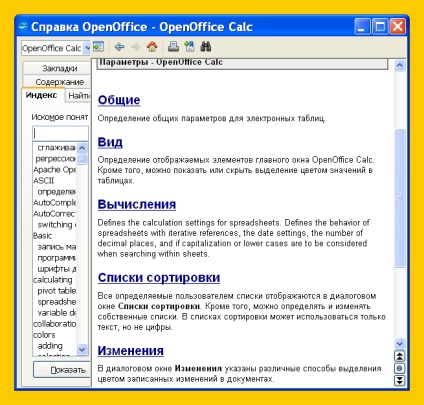
Módok lapon típus képes megjeleníteni: string képletek, állapotsor, rács, sor és oszlop fejléceket, a vízszintes görgetősáv függőleges görgetősáv, lapos részen, stb alább látható ..

Vannak más lapok, hogy lássuk magát.
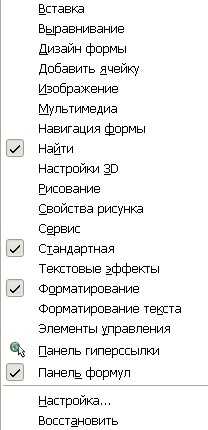
Ahhoz, hogy távolítsa el a panel, amely esetben nincs kereslet, hívási mód Nézet → Eszköztárak .... ahol nevére kattintva a panel az eltávolítani kívánt. Vegyük észre, hogy a jobb oldalon, közel a neve be van jelölve, jelezve, hogy a panel jelenik meg a képernyőn, a bal oldalon látható. Az ábra kullancsok a nevek: Find, Standard, formázás, Formula Bar. Vagyis ezek a panelek jelennek meg a program ablakában. Ha rákattint ezeket a neveket, a kullancs fog tűnni, és eltűnnek az ablaküveg e rendszerek. Ha rákattint a nevet, amiről nincs pipa, akkor ez a panel jelenik meg a képernyőn, és a következő hívás jobb a címmel ellenőrizni fogják.
Egy másik, egyszerű módja annak listájának eléréséhez panelek - a helyi menüből, amely megjelenik a jobb kattintással minden hely jobb a gombok eredetű panelek. Ez hozza létre a panelt, amely az ábrán látható módon. Ezen felül, akkor: hozzon létre egy új panel, eltávolítani vagy hozzáadni gomb a meglévő panel.
Ha megnyomja az összes cseréje. akkor helyett karaktereket vvseh sejtekben az aktuális lapon, ha kiválaszt egy négyszöget is, ha nincs bejelölve, akkor a jelenlegi helyzetben, hogy a végén a lap.
Cserélje gomb lehetővé teszi, hogy cserélje le a szöveget egy sejt, és ha volt egy csere, a kurzor jön létre a cellában, ahol a szöveg megváltozott.
Találd meg az összes gomb lehetővé teszi, hogy megtalálja, és válassza ki az összes sejt a megadott szöveget a Keresés mezőbe.
Következő keresése gomb lehetővé teszi, hogy a kurzort a következő cellára, amely a kívánt szöveget.
A Bezárás gomb kilép a karaktert helyettesítő üzemmódot.
Részletek gomb megjeleníti a panel alján dopolnitlenoe chsti Mode ablak, amely a tartozék beállításokat.